آموزش افتتاح حساب وبمانی
| ||
|
پول الکترونیکی وب مانی در سال 1998 راه اندازی شده است صاحب آن شرکت "WMtransfer LTD" می باشد . سیستم نرم افزاری این پول الکترونیکی توسط شرکت "نیروهای محاسباتی " طراحی و ساخته شده است این شرکت اکنون هم پشتیبانی فنی را انجام می دهد .
در حال حاضر حدود 5 میلیون کاربر در دنیا از وب مانی استفاده می کنند و روز به روز امکانات و سرویس وب مانی و همین طور کاربران این پول الکترونیکی رو به افزایش می باشد . خصوصیت این سیستم پول الکترونیکی برخورداری از امنیت بالا می باشد . بعداز افتتاح حساب وب مانی برای کاربر فایل کلیدی مخصوص حساب ساخته شده ارایه می گردد که توسط این فایل کلیدی دسترسی به حساب ممکن می باشد . همین طور شما می توانید در تنظیمات حساب دسترسی به حساب را با یک یا چند IP محدود نمایید تا اینکه از ورود دیگران به حساب تان جلوگیری نمایید .
برای استفاده از وب مانی در ابتدا باید نرم افزار web money keeper را از سایت نصب نمایید . به هر حساب وب مانی شماره شناسایی مخصوص(WMID ) تعلق می گیرد . هر کاربر در سیستم پول الکترونیکی وب مانی از گواهینامه الکترونیکی برخوردار می گردد . طبق اطلاعات وارد شده در زمان افتتاح حساب برای کاربران انواع گواهینامه الکترونیکی ارایه می گردد . اگر مشخصات شخصی وارد ننمائید، گواهینامه ناشناس و اگر مشخصات خود را وارد نمائید، گواهینامه تشریفاتی تعلق می گیرد . در زمان افتتاح حساب شما می توانید مشخصات خود را وارد نموده و از گواهینامه تشریفاتی برخوردار شوید .
هر حساب دارای 6 شماره مختلف می باشد این شماره ها نشانگر واحد ارزی (امریکا , روسیه , اتحادیه اروپا , اوکراین , بلاروس و ازبکستان) هستند .
- نشانگر دلار آمریکا Z
- نشانگر ارز یورو E
- نشانگر روبل روسیه R
- نشانگر پول واحد اوکراین U
- نشانگر پول واحد بلاروس B
- نشانگر پول واحد ازبکستان Y
حوالجات در سیستم پول الکترونیکی وب مانی با هزینه %0.8 انجام می شود . این هزینه بر عهده فرستنده می باشد.
در این قسمت نحوه باز کردن حساب وب مانی را بطور کامل برای شما کاربران عزیز شرح می دهیم. | ||||||||||||||||||||||||||||||||||||||||||||||||||||||||||||||||||||||||||||||||||||||||||||||||||||||||||||||||||||||||||||||||||||||||||||||||||||||||||||||||||||||||||||||||||||||||||||||||||
| ||||||||||||||||||||||||||||||||||||||||||||||||||||||||||||||||||||||||||||||||||||||||||||||||||||||||||||||||||||||||||||||||||||||||||||||||||||||||||||||||||||||||||||||||||||||||||||||||||
 نحوه کار با برنامه وب مانی:
نحوه کار با برنامه وب مانی:
بعد از ورود صحیح به حساب و کانکت شدن، شکلی مشابه زیر نمایان خواهد شد:
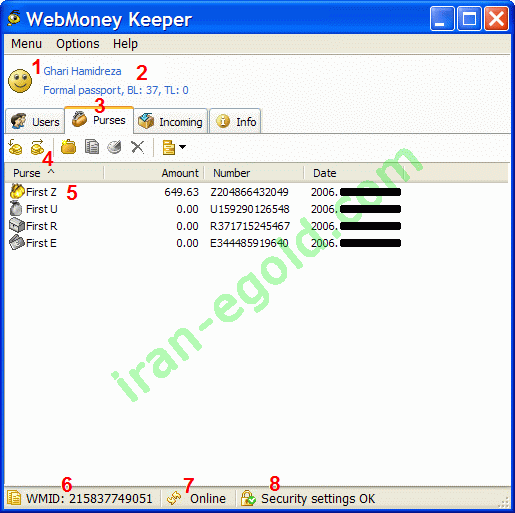
1) نام دارنده حساب وبمانی
در کنار نام، یک شکلک می بینید. در حسابهای تازه کار این شکلک به صورت سر یک مورچه هست و
به تدریج که با وبمانی بیشتر کار کنید، به صورتک خندان تبدیل می شود.
2) BL : Business Level - سطح تجاری
هر چه شما با حسابتان بیشتر کار کنید، از اعتبار بیشتری نزد وبمانی برخوردار خواهید بود. وبمانی
این اعتبار را با BL برای هر حساب نشان می دهد. حسابهای جدید که تازه افتتاح شوند دارای BL = 0
هستند.
3) Purses کیفهای پول حساب
شما در حساب وبمانی می توانید واحدهای پولی گوناگون ذخیره کنید. هر واحد پولی نام خاص خود را
دارد.
First Z نشاندهنده پول شما به دلار آمریکاست. شماره حساب دلاری شما با حرف Z شروع می شود
و از 12 رقم تشکیل شده است که با WMZ نیز از آن نام می برند. مثلاً در شکل بالا شماره حساب
دلاری Z204866432049 می باشد. ما بیشتر با حساب دلاری سروکار داریم.
First E کیف پول یورویی (واحد پول اروپا)
First R کیف پول روبلی (روبل واحد پول روسیه)
First U کیف پول اوکراینی (Hryvnia واحد پول اوکراین)
4) Send Money - ارسال پول
برای ارسال پول از حسابتان به حساب دیگران در وبمانی از این گزینه استفاده نمایید. این کار را از
Menu->Send Money هم می توانید انجام دهید. توضیحات تکمیلی را در پستهای بعدی خواهم گفت.
5) کیف پول دلاری حساب
در این قسمت موجودی حساب و شماره حساب دلاری (WMZ) و تاریخ افتتاح حسابتان را مشاهده
می کنید که من به دلایل امنیتی تاریخ افتتاح حساب را مخدوش کرده ام.
6) شماره حساب اصلی وبمانی (WMID)
این شماره اصلی حساب شماست که با استفاده از آن به حسابتان لاگین می کنید.
7) وضعیت اتصال
نشاندهنده وضعیت اتصال برنامه WebMoney Keeper Classic به اینترنت می باشد.
8) وضعیت امنیت حساب
نشاندهنده وضعیت امنیت حسابتان می باشد. وبمانی دارای سطوح امنیتی گوناگونی است. مثلاً
شما می توانید ورود به حساب را به یک یا چند آدرس IP محدود کنید تا از ورود دیگران به حسابتان
جلو�






















 افتتاح حساب لیبرتی رزرو
افتتاح حساب لیبرتی رزرو